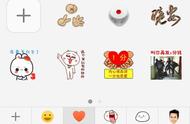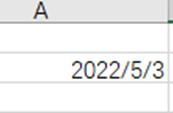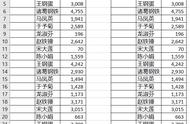很多同学会觉得 Excel 单个案例讲解有些碎片化,初学者未必能完全理解和掌握。不少同学都希望有一套完整的图文教学,从最基础的概念开始,一步步由简入繁、从入门到精通,系统化地讲解 Excel 的各个知识点。
现在终于有了,以下专栏,从最基础的操作和概念讲起,用生动、有趣的案例带大家逐一掌握 Excel 的操作技巧、快捷键大全、函数公式、数据透视表、图表、打印技巧等……学完全本,你也能成为 Excel 高手。
之前答应过大家要详细讲解一下单元格格式设置中的各种用法和显示效果,今日兑现。
案例:以下图 1 为例,分别讲解在数值和文本前后自动显示特定值的各种技巧。

1. 选中 B 列 --> 按 Ctrl 1

错误做法:
2. 选中“数字”选项卡 --> 选择“自定义”--> 在“类型”处输入以下内容 --> 点击“确定”:
01#

为什么会这样?因为 0 在单元格格式中代表 1 位数字通配符,01# 翻译成文字含义就是:1 位任意数值 1 其余数值。
当单元格内容为 7,只有一位数值时,为了满足格式要求,就会在最前面自动补足一个 0,然后是 1 其余数值。